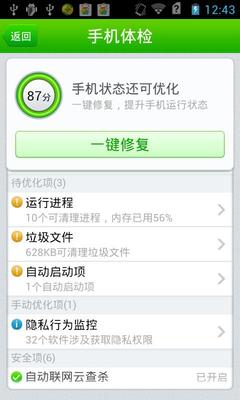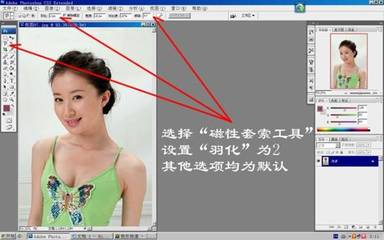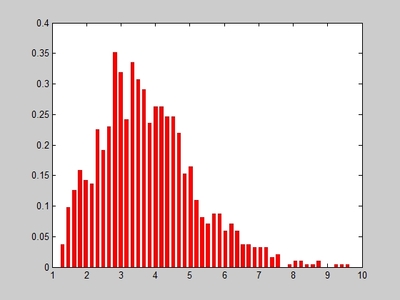
统计整理——frequency函数与直方图工具的使用
【例】对于100个观测数据(图1A1:E20单元格区域)统计频数。
Excel统计频数可使用frequency函数、直方图工具、数据透视表。本节只介绍frequency函数和直方图工具。其步骤:
(1)确定组数
若样本量为N,按斯特奇斯公式,组数n=1+3.322lgN。本例N=100,n=7.644,取整8(在H4单元格输入:=ROUND(1+3.322*log10(100),0),即对n=1+3.322lgN四舍五入取整)。
(2)确定组距
在H1单元格输入:=MAX(A1:E20),在H2输入:=MIN(A1:E20),求得最大值与最小值;
在H3单元格输入:=H1-H2,求得全距R;
组距h=全距(R)/组数(n),在H5输入:=H3/H4,得组距3.5。
(3)确定组限
频数统计只需知道各组的组上限,第1组的上限=34+3.5=37.5,在H8单元格输入37.5;
在G9输入:=G8+33.5,并复制到G10:G15单元格区域,得各组组上限。(需要注意的是:Excel频数统计是含上限的,如进行成绩统计,第1组上限若确定为60,则60包含在不及格组)
(3)频数统计
频数统计可使用frequency函数和直方图工具任何一种。
Frequency函数统计频数步骤:
选择H8:H15单元格区域,输入:=frequency(A1:E20,G8:G15),按住Ctrl+Shift键不入,再按Enter键确认,即得统计结果(见图1H8:H15)。
直方图工具操作如下:
数据/分析/数据分析/直方图,调出直方图工具对话框,设置如图2。单击“确定”得分析结果如果1J:O列。
图1 频数统计结果
图2 直方图对话框设置
直方图对话框设置说明:
光标置于输入区域右侧文件框,用鼠标在工作表中选择观测数据所在单元格区域;
将光标移至接收区域右侧文本框,鼠标在工作表中选择组上限所在区域;
选择输出区域单选按钮,光标置于其右侧文框,鼠标选择所要输出区域的左上角;
柏拉图(即帕雷托),是将分组情况按降序排序,累积百分率和图表输出选择后可输出累积百分率和图表。这三项是可选项。
 爱华网
爱华网